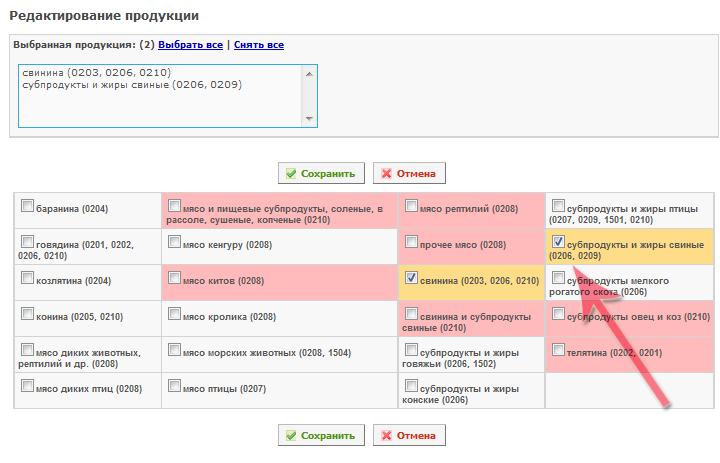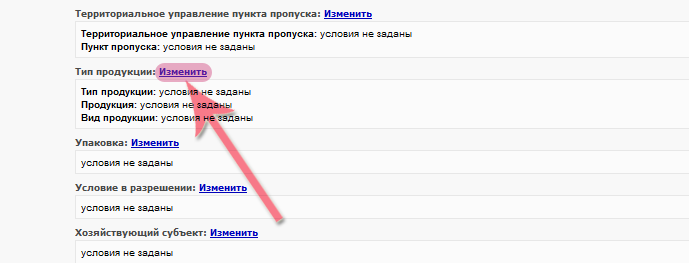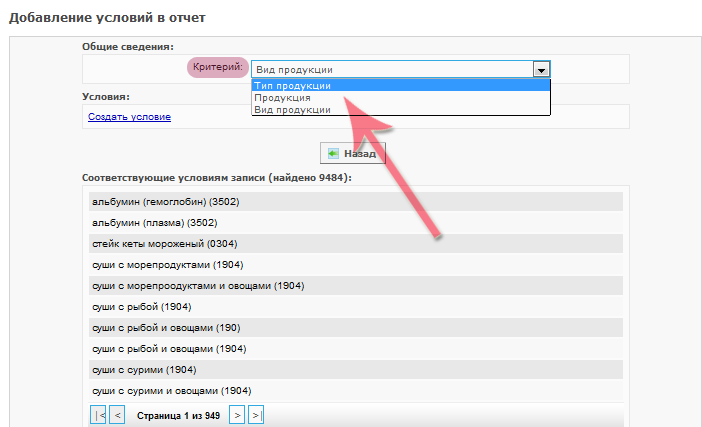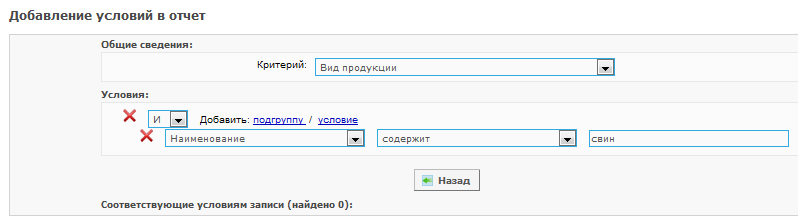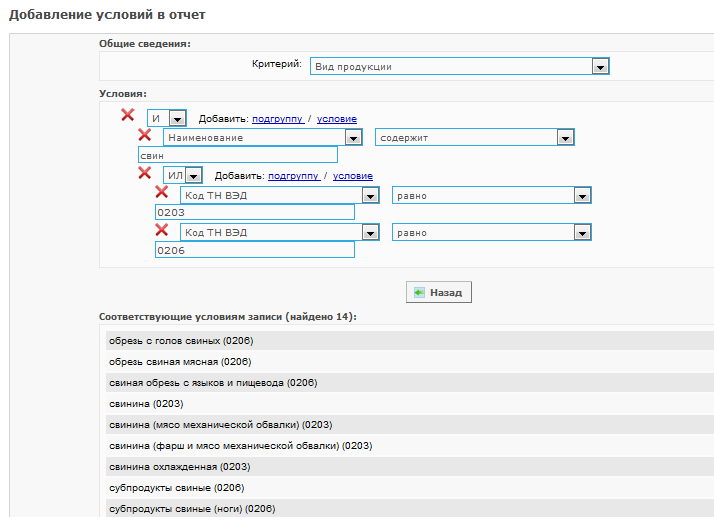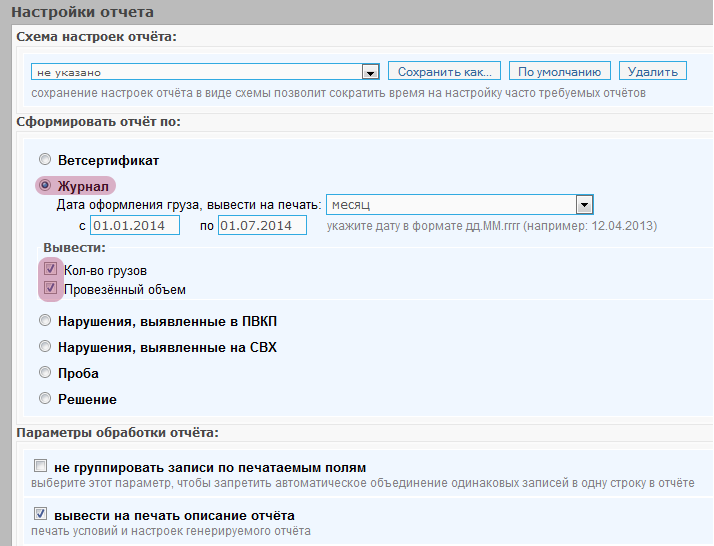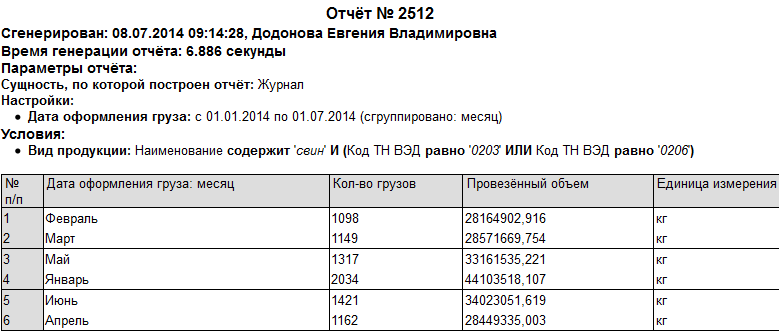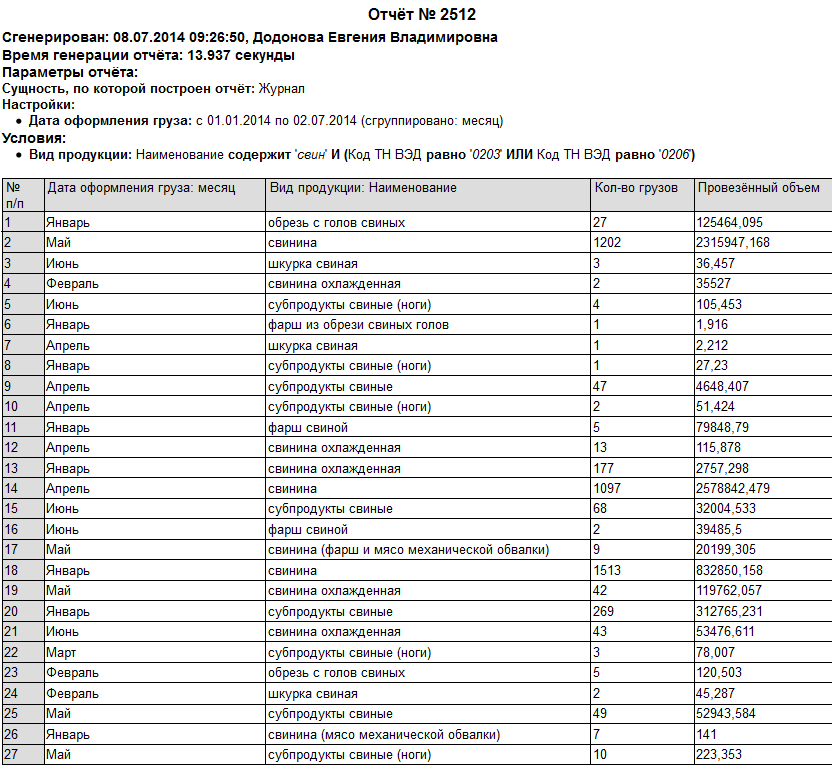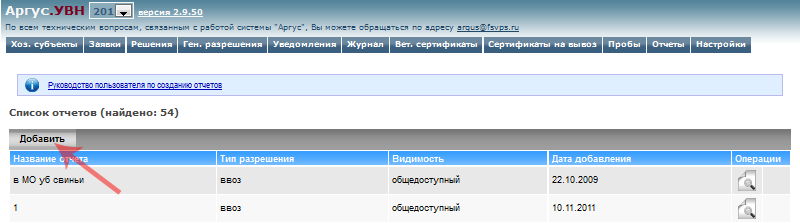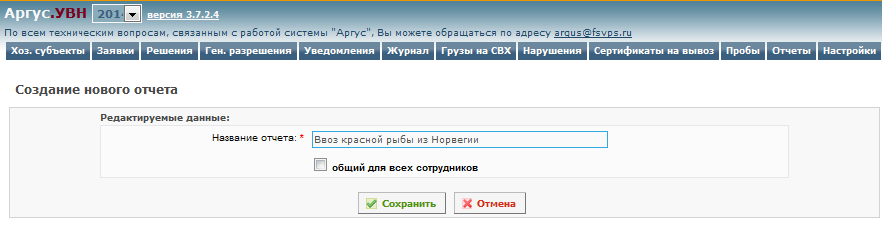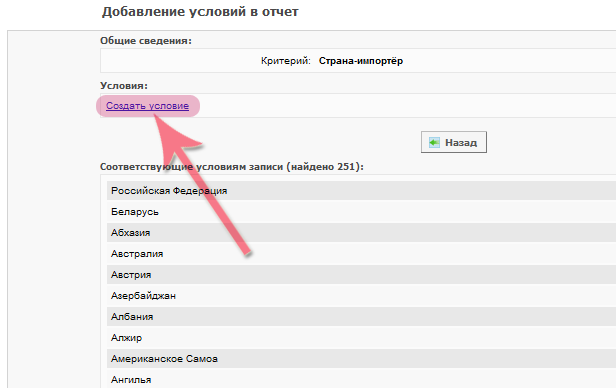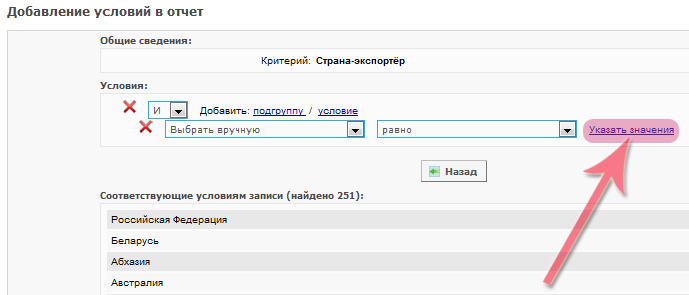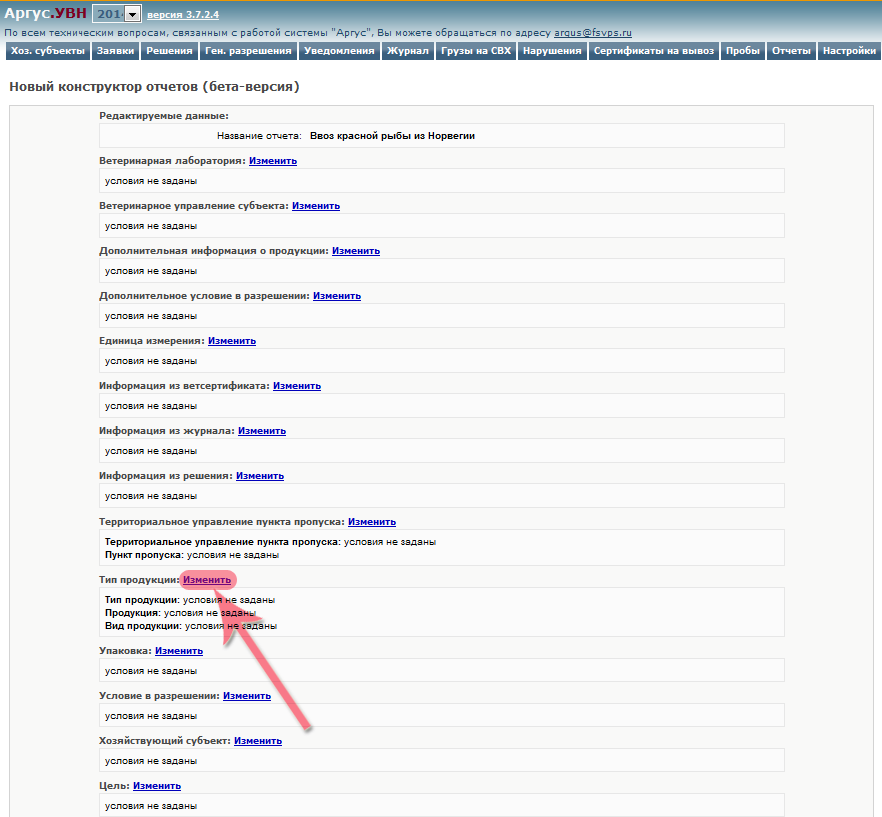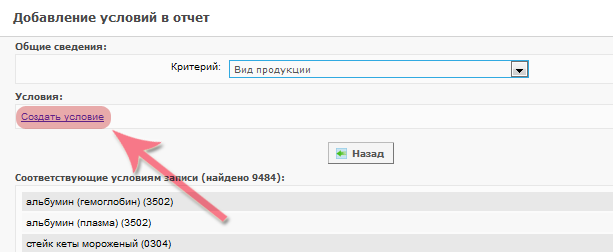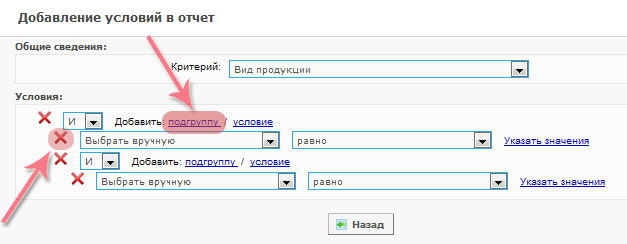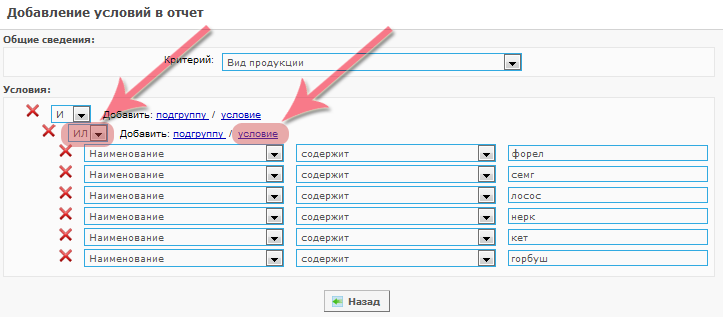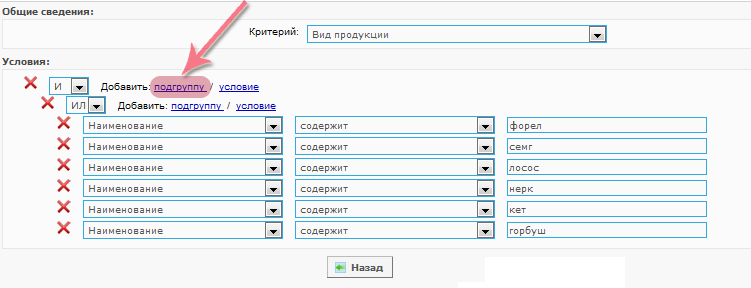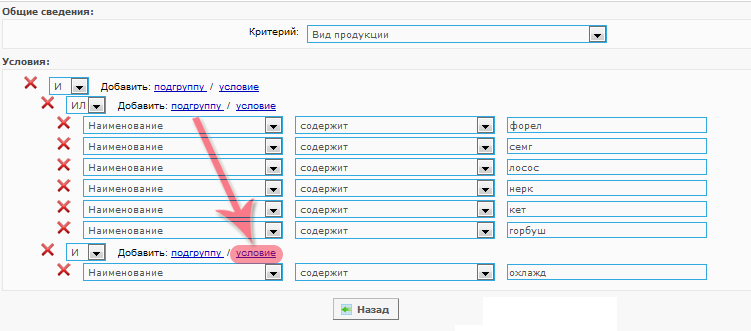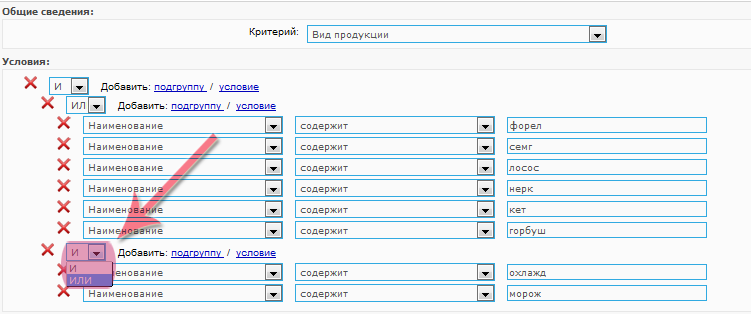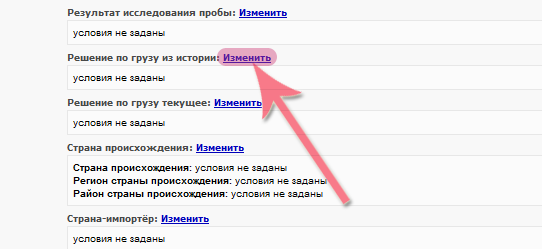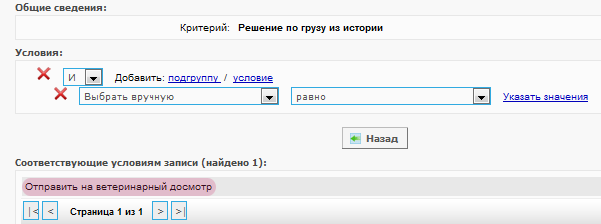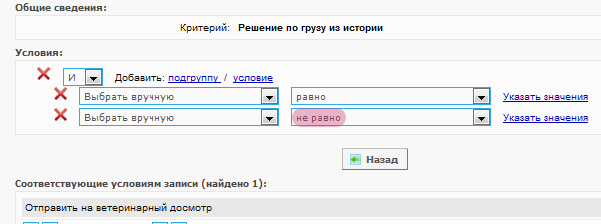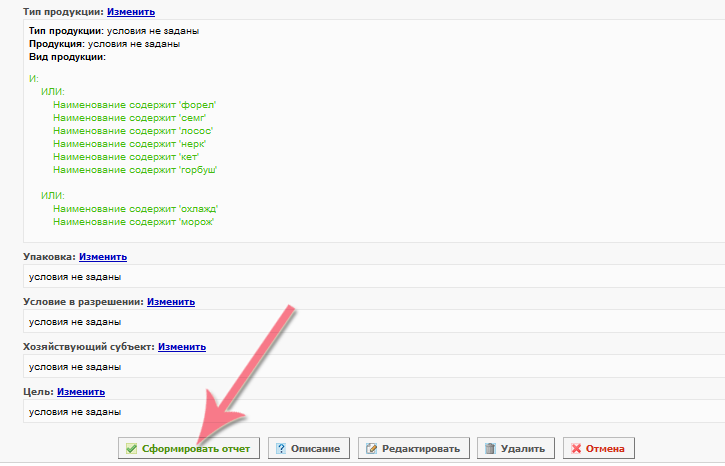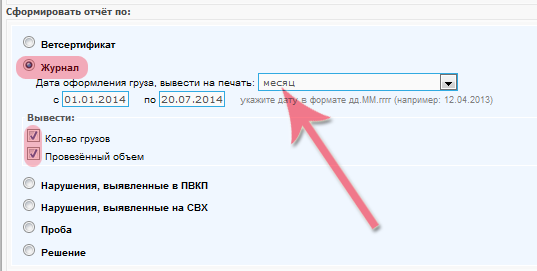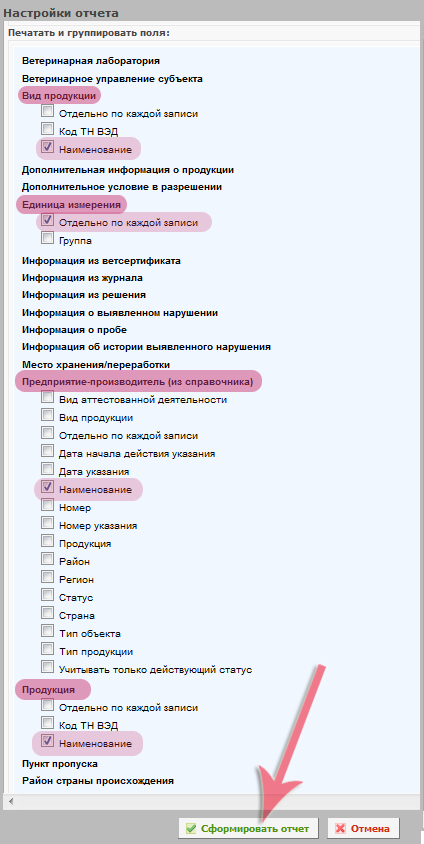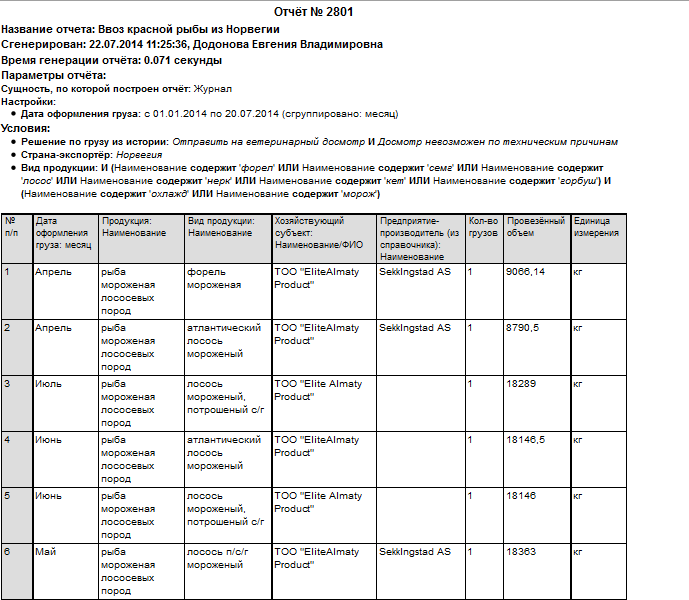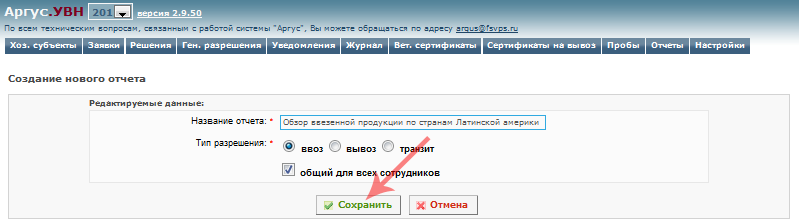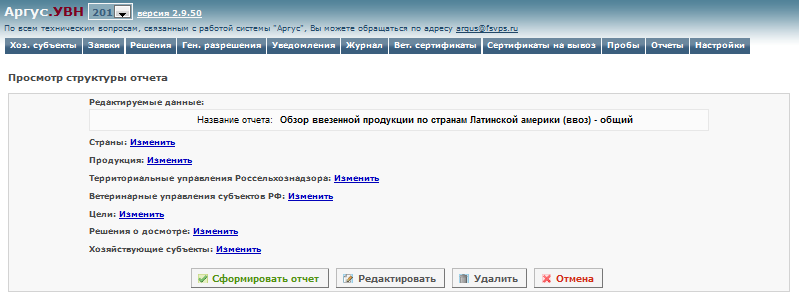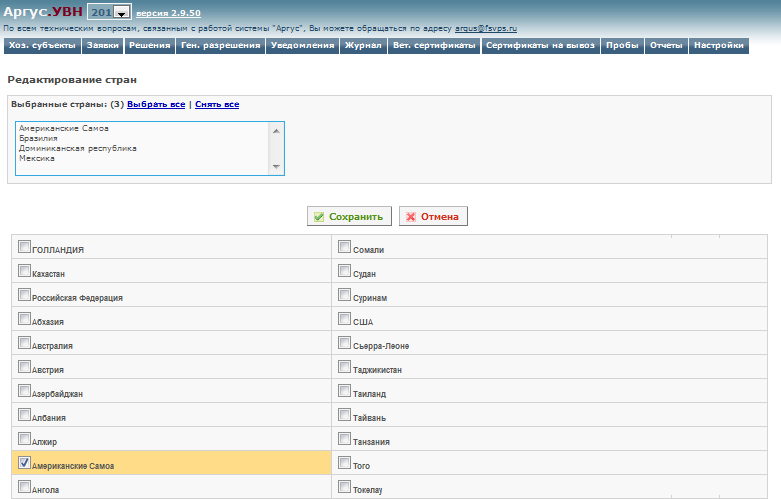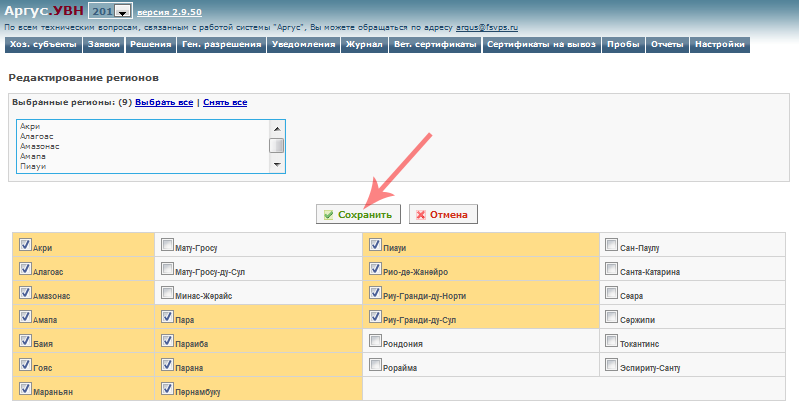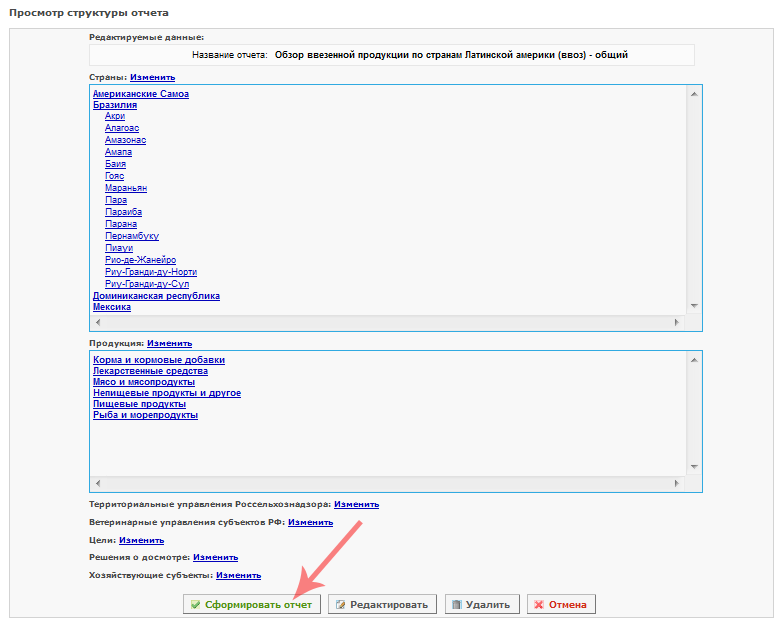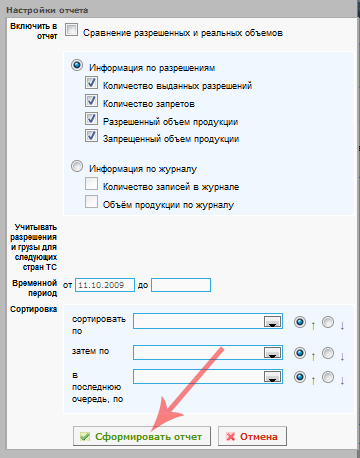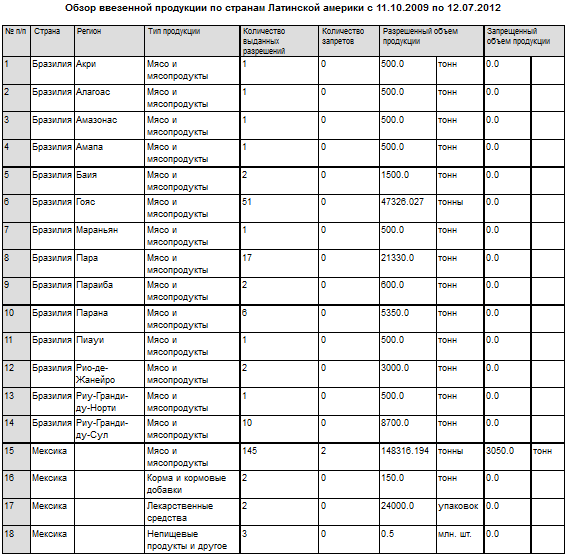Создание отчетов в новом конструкторе отчетов в Аргус.УВН
Общая информация
Вся информация, вводимая в систему Аргус, хранится в единой централизованной базе данных, поэтому в любой момент можно запросить актуальную информацию, удовлетворяющую определенным критериям. Например, можно узнать, сколько было выдано разрешений на ввоз из определенной страны или сколько было ввезено в субъект РФ определенной продукции. Каждый пользователь системы Аргус может создать для себя свой отчет, необходимый для отслеживания нужной ему статистической информации.
Новый конструктор отчетов
В системе Аргус есть возможность формировать отчеты, используя старый и новый конструкторы отчетов. В старом конструкторе, отчеты могут быть сформированы только по следующим критериям:
- страны;
- продукция;
- Территориальные управления Россельхознадзора;
- Ветеринарные Управления субъекта РФ;
- цели;
- решения о досмотре;
- хозяйствующие субъекты.
Это сильно ограничивает возможности для формирования отчетов, так как в большинстве случаев требуется отфильтровать информацию по дополнительным параметрам. Все недостатки были учтены в новом конструкторе отчетов. Список критериев значительно расширился и включает в себя всю информацию, которая содержится в разрешении, записи журнала и ветеринарном сертификате. Также появилась возможность создавать отчеты по грузам, оформленным на СВХ, по отобранным пробам, по выявленным в пункте пропуска и на СВХ нарушениям. Таким образом, новый конструктор отчетов позволяет делать отчеты более гибкими, за счет того, что во все критерии отчета (страны, продукция, ХС и т.д.) есть возможность добавлять условия выборки нужных записей по разным параметрам.
В новом конструкторе отчетов доступны следующие новые возможности:
- возможность генерации отчета по новым сущностям (информация из вет. сертификата, из журнала, разрешения);
- возможность указания дополнительных критериев отчета;
- возможность генерации отчета сразу по нескольким годам;
- выгрузка отчета в Excel;
- сохранение и применение схемы настроек отчета;
- приведение единиц измерения к базовой единице (например, тонны в кг).
Отличие старого конструктора отчетов от нового
Основное отличие старого конструктора отчетов от нового в том, что значения в критериях старого отчета указываются путем выбора конкретных записей, в новом же конструкторе отчетов, помимо выбора конкретных записей есть возможность добавления условий, по которым нужные записи выбираются на этапе генерации отчета.
Например, необходимо сформировать отчет по всей продукции, которая содержит свинину. Сюда будет относиться свинина, субпродукты и жиры свиные, готовая продукция из свинины и т.д.
В старом конструкторе отчетов необходимо вручную выбрать конкретные виды и наименования продукции, которые соответствуют заданным условиям (рис. 1).
В новом же конструкторе отчетов есть возможность задавать условие выбора. На примере со свиной продукцией, в отчет необходимо добавить условие, которое будет выбирать все записи, если в поле "Тип продукции" содержится "свин" (свинина, свиной жир, фарш свиной и т.д.).
Для добавления данного условия необходимо в конструкторе отчетов найти поле "Тип продукции" и перейти по ссылке "Изменить" рядом с названием данного поля (рис. 2):
После выполненных действий откроется страница добавления условий в отчет, для поля "Тип продукции" доступны три критерия для добавления условий (рис. 3):
- тип продукции;
- продукция;
- вид продукции.
Список доступных критериев для добавления условий зависит от выбранного поля. При добавлении условий в иерархическое поле, есть возможность выбрать уровень иерархии, для которого добавляются данные условия. Критерий "Тип продукции" является иерархическим, первый уровень иерархии содержит тип продукции, т.е. что это за продукция (мясо, рыба, лекарственные средства и т.д.), на следующем уровне уточняется сама продукция (например, свинина или говядина), далее идет конкретное наименование продукции (например, фарш свиной).
В примере, отчет формируется по всей продукции, содержащей свинину, которая может относится к разным типам продукции (мясо и мясопродукты и пищевые продукты), то есть нас интересуют конкретные наименования продукции, по этой причине необходимо выбрать критерий "вид продукции" и для данного критерия добавить условие, нажав на ссылку "Создать условие" (рис. 2).
Далее необходимо сформулировать условие. Есть возможность выбрать записи вручную из списка всех возможных наименований продукции, либо искать записи по коду ТН ВЭД или наименованию. Выберем значение "Наименование", далее идет выбор оператора, для данного поля доступны следующие:
- равно - точный поиск на совпадение;
- не равно - все записи, в которых нет указанного значения;
- содержит - поиск на неточное совпадение;
- не содержит .
После выбора оператора указывается значение, для примера, описанного выше, оператор будет "содержит", а значение будет "свин" (рис. 3).
При генерации отчета из справочника видов продукции будут выбраны все записи, содержащие данный текст, сюда попадет свинина, субпродукты свиные, шпик свиной, шкурка свиная, свиньи, жир свиной и т.д., то есть все наименования продукции в названии которых присутствует текст "свин".
Если отчет нужен по свиной продукции с конкретными кодами ТН ВЭД, например,0203 и 0206, то в уже заданное условие можно добавить подгруппу условий (рис. 4).
Условие выглядит следующим образом:
Вид продукции: Наименование содержит 'свин' И (Код ТН ВЭД равно '0206' ИЛИ Код ТН ВЭД равно '0203')
То есть система должна выбрать все наименования продукции, которые содержат код ТН ВЭД 0203 или 0206, а затем из них выбрать те, которые содержат текст "свин" в своем названии.
Условия в системе объединяются логическими операторами "и" и "или". Оператор "и" означает, что выполняться должны оба условия которые он объединяет. Оператор "или" возвращает записи, которые удовлетворяют хотя бы одному условию, которые он объединяет.
Если это же условие объединить оператором "или":
Вид продукции: Наименование содержит 'свин' ИЛИ (Код ТН ВЭД равно '0206' ИЛИ Код ТН ВЭД равно '0203')
Результатом выполнения будут все наименования продукции, которые содержать текст "свин", независимо от кода ТН ВЭД, а так же будут выбраны все записи с кодом ТН ВЭД 0206 и 0203, в наименование которых может и не быть текста "свин" (например, мясо кабана (0203), текст "свин" в названии не содержится, но код ТН ВЭД попадает под условия).
К каждому критерию можно добавить неограниченное количество условий или групп условий. Если пользователь не добавил ни одного условия, то это означает, что данный критерий никак не будет учитываться при генерации отчета.
После того, как все условия заданы, необходимо настроить отчет, выбрать по какой сущности он будет формироваться (разрешение, журнал, проба, вет. сертификат и т.д.), за какой период времени, какие поля выводить на печать, выбрать критерии, по которым необходимо группировать отчет.
Например, необходимо посчитать объем ввезенной свиной продукции в РФ за каждый месяц с 01.01.2014 г. по 01.07.2014, количество ввезенных партий, без разбиения на конкретные наименования.
Сущность по которой будет формироваться отчет - журнал. Далее, необходимо задать с разбивкой за какой период выводить отчет на печать (день, неделя, месяц, год), в нашем случае - месяц. Также отметить галочками какие поля выводить на печать (количество грузов, провезенный объем) (рис. 5). Для генерирования отчета необходимо нажать кнопку "Сформировать отчет".
Отчет будет выглядеть следующим образом (рис. 6):
Если требуется отчет с конкретным названием продукции, то в поле "Вид продукции" необходимо поставить галочку напротив поля "Наименование", тогда печатная форма отчета будет с отдельными строками для каждого наименования (рис. 7). Помимо этого на печать можно вывести и другие поля, единицу измерения продукции, дату и номер импортного ВСД, информацию о месте хранения груза, производителя, пункт пропуска, где был оформлен груз и т.д.
Пример составления отчета
Необходимо составить отчет по ввозу из Норвегии в РФ красной рыбы (лососевые, семга, форель, нерка, горбуша) охлажденной и замороженной с начала 2014 года (это по журналу), которая подвергалась вет.досмотру в ПВКП (т.е. была отправлена на вет. досмотр и фактически досмотрена с оформлением акта). В отчете должны быть следующие колонки: месяц ввоза, продукция, вид продукции, производитель, кол-во партий, объем, ед. измерения, ХС.
Для создания нового отчета перейдите в раздел "Отчеты" и нажмите кнопку "Добавить" (рис. 8), для просмотра и редактирования уже существующего отчета нажмите кнопку "Просмотр".
После чего откроется страница "Создание нового отчета" (рис. 9). На данной странице достаточно указать название нового отчета, кратко описывающее его структуру или назначение. Чтобы сделать отчет доступным для просмотра всем сотрудникам данного учреждения, необходимо поставить галочку в поле "общий для всех сотрудников". Тогда другие сотрудники также смогут использовать созданный отчет.
После добавления отчета открывается страница просмотра его структуры. Перед генерацией отчета пользователю необходимо сформировать его структуру. Для этого нужно добавить необходимые условия, либо задать параметры, выбрав их из соответствующих списков. В зависимости от того, какие условия или параметры были указаны в структуре отчета, такие данные и будут выведены в результате его генерации.
Так как отчет будет по рыбе, ввезенной из Норвегии, то необходимо добавить условие, которое будет выбирать только те записи, где страна-экспортер - Норвегия. Для этого необходимо нажать ссылку "Изменить" напротив поля "Страна-экспортер" (рис. 10)
На открывшейся странице необходимо добавить условие, нажав на ссылку "Создать условие" (рис. 11).
Для критерия "страна-экспортер" доступен только выбор конкретных значений в ручную. Значение для данного критерия должно быть "равно" "Норвегия", для выбора значения необходимо нажать ссылку "Указать значение" (рис. 12). После выполненных действий откроется окно с выбором значений, где необходимо поставить галочку в поле "Норвегия".
В примере необходимо сгенерировать отчет по красной рыбе охлажденной и мороженной, то есть необходимо добавить условие в поле "Тип продукции". Для этого перейдите по ссылке "Изменить" рядом с названием соответствующего поля (рис. 13).
Далее, необходимо выбрать критерий, к которому будет добавлено условие, в нашем случае критерий будет - "Вид продукции".
Для данной задачи необходимо создать две подгруппы условий. Первая подгруппа условий будет выбирать все наименования продукции, относящиеся к красной рыбе, а вторая подгруппа все наименования охлажденной и мороженной продукции, эти две подгруппы условий необходимо объединить оператором "и". То есть результатом выполнения будут те записи, которые соответствуют обоим условиям (это красная рыба и она охлажденная, либо мороженная).
Наименование продукции по которой будет сформирован отчет можно выбрать вручную, но так как наименований много, лучше задать условие. Необходимо выбрать все записи в названии которых содержатся слова "форел", "семг", "лосос", "нерк", "кет", "горбуш" (так как у разных наименований окончания могут различаться, например, кусочки форелИ и форелЬ мороженая). Соответственно для добавления условия необходимо нажать ссылку "Создать условие" (рис. 14).
Так как условие будет состоять из двух подгрупп условий, сначала необходимо добавить подгруппу условий, нажав на ссылку "Добавить подгруппу", а затем удалить лишнее условие (рис. 15).
После чего необходимо выбрать поле "Наименование", оператор - "содержит", далее указываем одно из значений. После чего необходимо добавить еще одно условие, нажав на ссылку "Условие" и так необходимо добавлять условия для каждого наименования. Оператор, который будет объединять все условия между собой - оператор "или". То есть, если в названии встретится одного из указанных значений, то данная запись будет выбрана в отчет (рис. 16).
Далее необходимо добавить вторую подгруппу условий, где будут выбираться все записи, содержащие в своем названии текст "охлажд" или "морож". Для этого необходимо нажать на ссылку "Добавить подгруппу" (рис. 17).
Данная подгруппа будет состоять из двух условий, для первого условия необходимо выбрать поле "Наименование", оператор - "содержит", далее указать значение "охлажд". Для добавления второго условия в этой подгруппе необходимо нажать на ссылку "Добавить условие" (рис. 18).
Для второго условия необходимо выбрать поле "Наименование", оператор - "содержит", далее указать значение "морож". Эти два условия между собой должны объединяться оператором "или" (рис. 19).
Две подгруппы условий между собой должны быть объедены оператором "и", то есть будут выбраны записи, которые соответствуют и первой подгруппе условий и второй. После добавления условий в отчет нажмите кнопку "Назад" (рис. 20).
Помимо данного условия еще необходимо отфильтровать информацию по решению в пункте пропуска, так как нам нужна информация по продукции, которая подвергалась ветеринарному досмотру с оформлением акта ветеринарно-санитарного досмотра.
Для этого необходимо добавить условие в поле "Решение по грузу из истории", нажав ссылку "Изменить" (рис. 21).
Значение для критерия "Решение по грузу из истории" должно быть равно "отправить на ветеринарный досмотр" (рис. 22). Для этого необходимо нажать ссылку "создать условие", в данном критерии есть возможность только выбирать значения вручную, здесь необходимо выбрать "равно" и значение "отправить на ветеринарный досмотр":
Под такое условие будут попадать все записи о грузе, коорый был отправлен на досмотр, но возможен случай, когда инспектор нажимал кнопку "досмотр невозможен по техническим причинам", т.е. по факту досмотр не был произведен и акт ветеринарно-санитарного досмотра не составлялся. Для того, чтобы такие записи не попадали в выборку, необходимо задать еще одно условие: "решение по грузу из истории" не равно "досмотр невозможен по техническим причинам". Для этого необходимо нажать ссылку "Добавить условие" оператором между условиями должен быть "И", т.е. должно одновременно выполняться как первое, так и второе условие (рис. 23). Для возврата необходимо нажать кнопку "Назад".
После выполненных действий откроется страница со структурой отчета, для того, чтобы сгенерировать отчет по добавленным условиям необходимо нажать кнопку "Сформировать отчет" (рис. 24). Также можно добавить другие условия, для фильтрации необходимой информации.
После нажатия данной кнопки откроется окно с выбором настроек отчета. Где необходимо выбрать по какой сущности будет сформирован отчет (разрешение, журнал, проба, вет. сертификат и т.д.), за какой период времени, какие поля выводить на печать, выбрать критерии, по которым необходимо группировать отчет.
Так как в отчет необходимо вывести информацию по продукции, ввезенной в РФ, то сущность по которой будет формироваться отчет - журнал регистрации перевозок. Для того, чтобы выбрать данную сущность в поле "Сформировать отчет по" выберите "Журнал".
Далее необходимо задать период, за который будет сформирован отчет, отчет будет сформирован с начала 2014 года по текущую дату (20 июля 2014). В блоке "вывести" необходимо проставить галочки в полях "Кол-во грузов" и "Провезенный объем", для того, чтобы на печать выводилось количество провезенных партий и провезенной объем соответственно. Так как в условия отчета указано, что должен выводиться месяц ввоза, то в поле "дата оформления груза, вывести на печать" выберите значение "месяц" (рис. 25).
Сейчас на печатной форме отчета будут следующие колонки:
- месяц;
- количество провезенных грузов;
- провезенный объем.
Необходимо на печатную форму отчета выводить так же следующие колонки:
- продукция;
- вид продукции;
- производитель;
- единица измерения;
- ХС.
Для того, чтобы добавить данные колонки в печатную форму необходимо в блоке "Печатать и группировать поля" пометить галочками необходимые значения. Нажмите на критерий "Вид продукции" и отметьте галочкой значение "Наименование".
Если отметить галочку в поле "Отдельно по каждой записи", то тогда поля не будут группироваться, то есть если например в один месяц один ХС провез 5 партий голов лосося мороженных, то в отчете будет 5 записей, а если эту галочку не ставить, то будет одна запись, а в поле "Кол-во грузов" будет указано, что было провезено 5 партий.
Далее критерий "Единица измерения", необходимо отметить значение "Отдельно по каждой записи", если в данном случае выбрать поле "группа", то на печать будет выводиться к какой группе относится единица измерения, например, кг и тонны относятся к группе "Веса".
Следующие критерии "Предприятие-производитель (из справочника)" выберите "Наименование", "Продукция" - "Наименование", "Хозяйствующий субъект" - "Наименование/ФИО" (рис. 26).
После того, как отмечены все поля, которые необходимо выводить на печать, можно также задать порядок сортировки записей в отчете, для этого выберите по какому полю сортировать записи в поле "Сортировать по", после чего нажмите кнопку "Сформировать отчет". Формирование отчета может занять некоторое время, после чего откроется окно с печатной формой отчета (рис. 27).
Необходимо составить отчет по ввозу из Норвегии в РФ красной рыбы (лососевые, семга, форель, нерка, горбуша) охлажденной и замороженной с начала 2014 года (это по журналу), которая подвергалась вет.досмотру в ПВКП (т.е. была отправлена на вет. досмотр и фактически досмотрена с оформлением акта). В отчете должны быть следующие колонки: месяц ввоза, продукция, вид продукции, производитель, кол-во партий, объем, ед. измерения, ХС.
Нужен отчет по разрешениям на 2014 год, оформленным ЦА РСХН на ввоз конины из всех стран.
Выводить колонки: страна происхождения, разрешенный объем, списанный объем, цель, кол-во разрешений, ХС, место хранения и переработки
Для создания нового отчета нажмите кнопку "Добавить" (рис. 1), для просмотра и редактирования уже существующего отчета нажмите кнопку "Просмотр".
После этого откроется страница "Создание нового отчета" (рис. 2). На данной форме достаточно указать название нового отчета, кратко описывающее его структуру или назначение, а также выбрать тип заявки (ввоз, вывоз или транзит), по которому будет формироваться отчет. Чтобы сделать отчет доступным для просмотра всем сотрудникам данного учреждения, можно отметить соответствующую галочку. Тогда другие сотрудники также смогут использовать созданный отчет.
После добавления отчета открывается страница просмотра структуры отчета (рис. 3).
Перед генерацией отчета пользователю нужно сформировать его структуру. Для этого необходимо задать его параметры, выбрав их значения из соответствующих списков. В дальнейшем данную структуру можно использовать много раз для генерации одних и тех же отчетов за разные периоды времени. В зависимости от того, какие параметры были указаны в структуре отчета, такие данные и будут выведены в результате его генерации.
Для выбора списка стран, по которым необходимо сгенерировать отчет, перейдите по ссылке "Изменить" рядом с названием соответствующего блока.
После выполненных действий откроется список всех стран, из которых можно выбрать необходимые. После этого нажмите кнопку "Сохранить" для сохранения выбранных стран (рис. 4).
Далее происходит переход на страницу просмотра структуры отчета со всеми выбранными странами. Пользователь может выбрать отдельные регионы внутри указанных стран. Для этого необходимо нажать на название нужной страны.
При этом открывается список всех ее регионов (рис. 5).
Аналогично можно указать отдельные районы внутри какого-либо региона.
Для выбора продукции, по которой необходимо сгенерировать отчет, используется аналогичная странам процедура - сначала выбираются нужные типы продукции, затем названия продукции и, наконец, если необходима более подробная детализация, виды продукции.
После сохранения внесенных изменений откроется страница "Просмотр структуры отчета" (рис. 6).
При выборе территориальных управлений имеется возможность указать конкретные пограничные пункты пропуска.
При выборе остальных параметров их значения просто выбираются из списков, без возможности детализации.
В списке для выбора хозяйствующих субъектов (ХС) сделан постраничный просмотр, а также присутствуют формы для их поиска и сортировки. Кроме того, по списку хозяйствующих субъектов можно свободно перемещаться, при этом выбранные ранее ХС сохраняются при поиске, сортировке и переходам по страницам. Для сохранения всех выбранных ХС в структуре отчета необходимо также нажать кнопку "Сохранить".
После того, как все необходимые параметры отчета были выбраны, для его формирования нажмите кнопку "Сформировать отчет".
При этом появится форма "Настройки отчета" (рис. 7). Здесь можно выбрать, какую информацию включить в отчет, требуемый период времени, а также указать поля, по которым необходимо отсортировать таблицу с отчетом.
Период, за который требуется сгенерировать отчет, указывается в формате "дд.мм.гггг" (например, 11.08.2009). В случае, если период не указан, то отчет будет сформирован за сегодняшнюю дату. Если не указать дату "с" или "по", то они по умолчанию принимают значение текущей даты. После указания всех настроек нажмите кнопку "Сформировать отчет" для отображения результатов генерации отчета.
В одном отчете можно вывести информацию либо только по разрешениям, либо только по журналу прохождения грузов через ПВКП. Для сравнения объемов разрешенных и реально ввезенных (вывезенных), можно отметить соответствующую галочку.
Пример результата генерации отчета показан на рисунке 8.
В зависимости от того, какие параметры были указаны в структуре отчета, такие столбцы и будут выведены в таблице с результатами его генерации. То есть, если в структуре отчета не указать ни одной страны, то в результате данная колонка будет отсутствовать.
Если значение какого-то параметра не было детализировано, то в соответствующая ячейка будет пустой.
Ссылки
- http://argus.vetrf.ru/uvn - Веб-интерфейс подсистемы "Аргус.УВН".